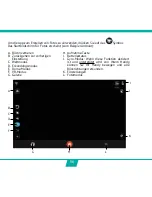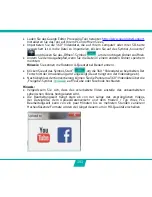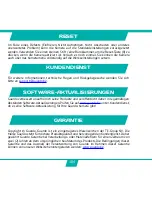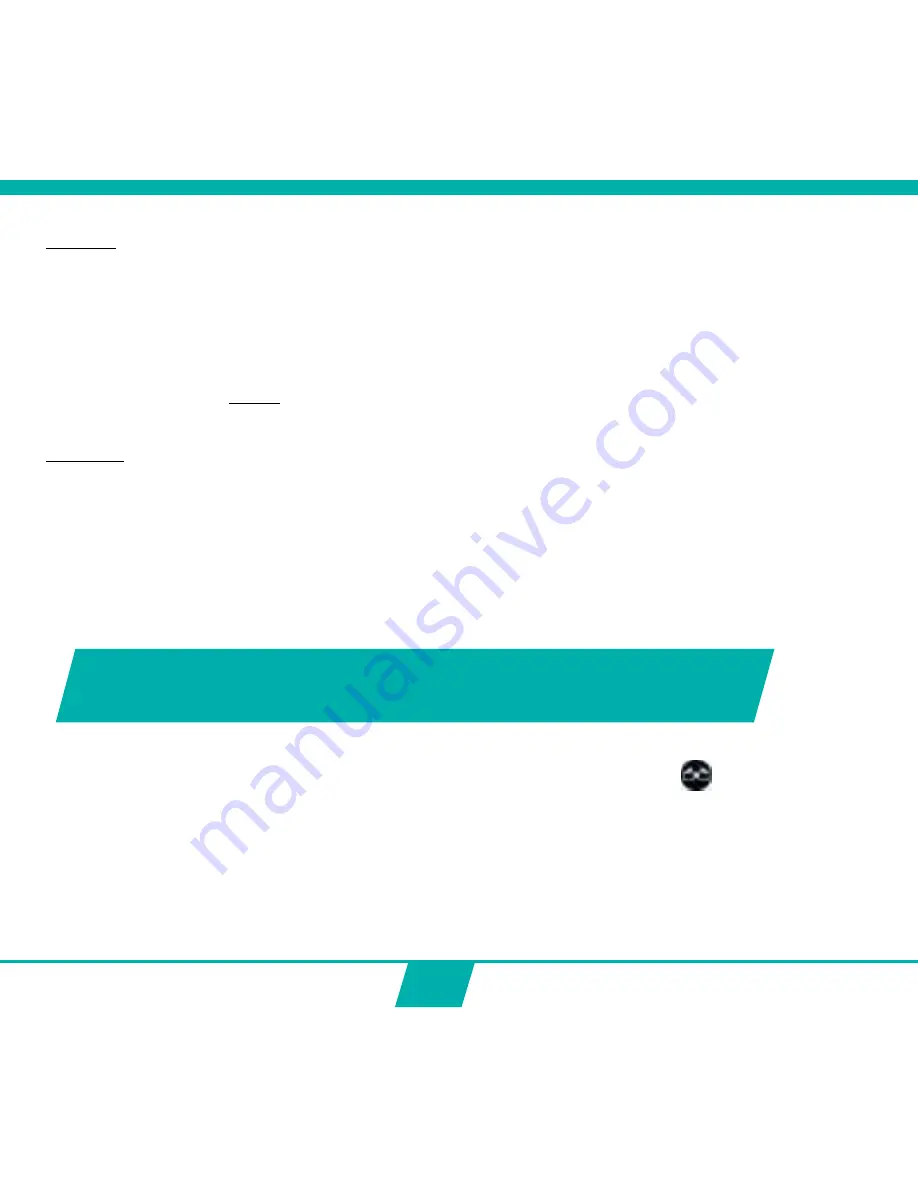
102
YouTube
1. Melden Sie sich in Ihrem YouTube-Konto an.
2. Klicken Sie auf „Upload“ und legen Sie die Datenschutzeinstellungen fest.
3. Wählen Sie die 360 ° Panorama-Videodatei, die Sie hochladen möchten.
4. Wenn der Upload abgeschlossen ist, klicken Sie auf „Publish“ für ein öffentliches Video
und „Done“ / „Share“ für ein privates Video.
Hinweis
: Wenn die Videodatei zwei Kreise hat und Sie es nicht auf YouTube hochladen
können, müssen Sie
zuerst
das unbearbeitete sphärische Video in ein verarbeitetes
Panorama-360°-Video umwandeln.
1.
Melden Sie sich bei Ihrem Facebook-Konto an und laden Sie das Video hoch, wie bei
jedem anderen Video.
2.
Klicken Sie auf „Advanced“, bevor Sie die 360 ° Videodatei veröffentlichen.
3.
Aktivieren Sie das Kontrollkästchen neben Ihrem Video, um zu bestätigen, dass Ihr
video im 360°-Format aufgezeichnet wurde.
4.
Klicken Sie auf die Registerkarte „360 Controls“, um die ursprüngliche Ausrichtung und
Ansicht der Kamera festzulegen.
Die Guardo 360-Kamera ist kompatibel mit allen VR-Brille oder Google Cardboard VR-
Viewer.
Um das Video mit einem VR-Brille / Viewer zu betrachten, drücken Sie auf das
Symbol.
Sie sehen den stereoskopischen Schirm. Stellen Sie sicher, dass Ihr VR-Brille / Viewer
perfekt auf die Mitte des Bildschirms ausgerichtet ist für das beste Seherlebnis.
VERWENDUNG MIT VR-BRILLE
Содержание GUARDO 360 CAM
Страница 1: ...1 USER S MANUAL GB NL D FR 360...
Страница 3: ...3 ILLUSTRATIONS 2X 2X 2X 1 16 15 14 13 12 11 10 9 8 7 6 5 4 3 2 17 18 19 20 21 3 22...
Страница 28: ...28 NL...
Страница 29: ...29 ILLUSTRATIES 2X 2X 2X 1 16 15 14 13 12 11 10 9 8 7 6 5 4 3 2 17 18 19 20 21 3 22...
Страница 54: ...54 FR...
Страница 55: ...55 2X 2X 2X 1 16 15 14 13 12 11 10 9 8 7 6 5 4 3 2 17 18 19 20 21 3 22 ILLUSTRATIONS...
Страница 80: ...80 D...
Страница 81: ...81 2X 2X 2X 1 16 15 14 13 12 11 10 9 8 7 6 5 4 3 2 17 18 19 20 21 3 22 ABBILDUNGEN...